Inscrever voluntários pelo site
Objetivos de aprendizagem
Após concluir esta unidade, você estará apto a:
- Testar seu formulário de inscrição no site.
- Explicar o que acontece no Volunteers for Salesforce (V4S) quando um voluntário se inscreve para um turno em seu site.
- Encontrar registros de contato e horas de voluntariado no Salesforce criados a partir do formulário de inscrição de voluntário.
Inscrever voluntários
Agora que temos nosso site do Volunteers for Salesforce (V4S) configurado, vamos testar nosso formulário de inscrição nos inscrevendo para um turno voluntário.
Se você saiu do seu site após a última unidade, você pode voltar para ele inserindo a URL dos seus sites do Salesforce seguida por /GW_Volunteers__VolunteersJobListingFS. Você encontra a URL de seu site nas páginas Sites em Configuração.
Usaremos o site de exemplo para a organização sem fins lucrativos (fictícia) Moradia Para Todos (MPT). O coordenador de voluntários da MPT, Enoch Allen, quer testar seu novo site. Como ele planeja se voluntariar para reabastecer a despensa de alimentos da MPT na próxima quinta-feira, ele decide se inscrever para esse turno e, em seguida, verificar os dados no Salesforce.
- Se você está acompanhando e criou os mesmos dados que usamos no módulo do Trailhead Registro de voluntário no V4S, clique em inscrever-se para um turno de despensa de alimentos. Caso contrário, clique em inscrever-se ao lado de qualquer turno disponível em seu próprio site de teste.
- Insira as informações necessárias. Insira seu nome e endereço de email.
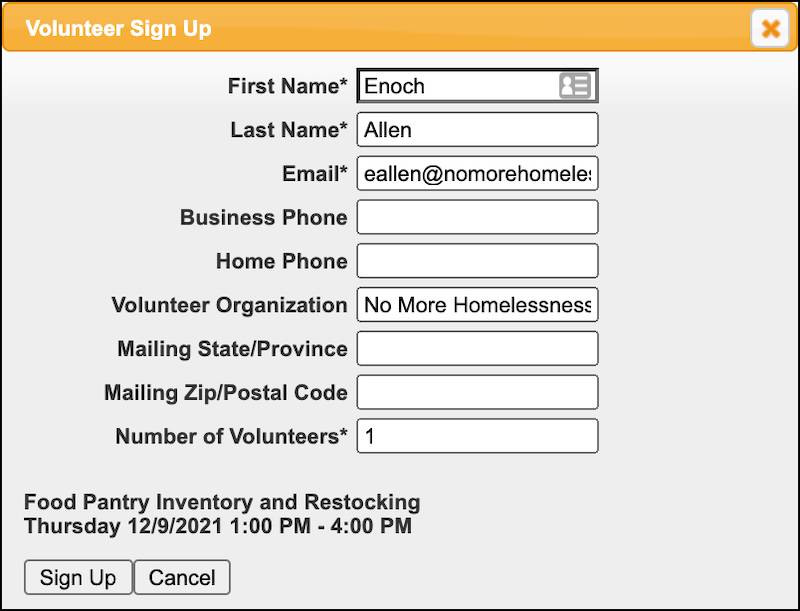
- Clique em Inscrever-se.
Legal! Temos nossa primeira inscrição de voluntário do novo site!
Verificar os registros do voluntário no Salesforce
Vamos verificar os dados criados no Salesforce como resultado da inscrição.
O V4S procura uma correspondência de contato com base no nome, sobrenome e e-mail. Se nenhuma correspondência for encontrada, o V4S cria um registro de contato.
Enoch sabe que ainda não tem um registro de contato no Salesforce, então ele espera que o V4S crie um baseado nas informações que ele inseriu no formulário de inscrição de voluntário. Ele digita seu nome na Pesquisa global e pronto! Aí está!

Agora, vamos encontrar o registro de horas de voluntariado para Enoch. O registro está relacionado com seu registro de contato, mas vamos encontrá-lo agora através do registro de trabalho voluntário e turno voluntário para ter certeza de que todos os registros estão devidamente relacionados.
Enoch encontra o turno para o qual se inscreveu na página de trabalho voluntário de Inventário e reabastecimento de despensa de alimentos. Vamos acompanhar Enoch navegando até a página Trabalho voluntário para o turno em que você se inscreveu.
- Na guia Trabalhos voluntários no aplicativo Voluntários, clique no trabalho voluntário para o qual você se inscreveu. Enoch clica em Inventário e reabastecimento de despensa de alimentos.
- Clique na guia Relacionados na página inicial do registro de trabalho voluntário.
- Na lista relacionada Volunteer Shifts (Turnos voluntários), clique em ShiftID para obter o registro do turno voluntário.

- Clique na guia Relacionados na página inicial do registro de turno voluntário.
- Verifique a lista relacionada Horas de voluntariado, e aqui está nosso registro.

Entender emails de voluntários
O V4S pode ser configurado para enviar automaticamente um email de agradecimento aos voluntários pela inscrição. O email é rastreado na Activity Timeline (Linha do tempo de atividades) de um contato para mostrar que a mensagem foi enviada.
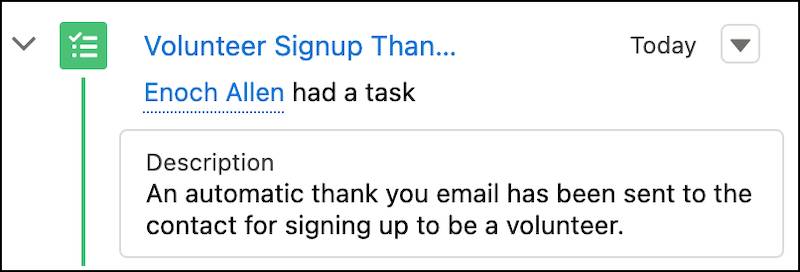
Não falamos sobre a configuração de email neste módulo. Para ver mais detalhes, leia Configurar notificações por email para a integração do site na Ajuda do Salesforce.
Agora que sabemos que as páginas funcionam, vamos personalizá-las e adicioná-las ao site da sua organização. Isso é o que faremos na próxima unidade.
Recursos
- Ajuda do Salesforce: Testar o carregamento da página de inscrição do V4S no seu site
- Ajuda do Salesforce: Documentação do Volunteers for Salesforce (V4S)
- Ajuda do Salesforce: Configurar notificações por email para a integração do site
- Trailblazer Community Group: Aplicativo Volunteers for Salesforce (V4S)